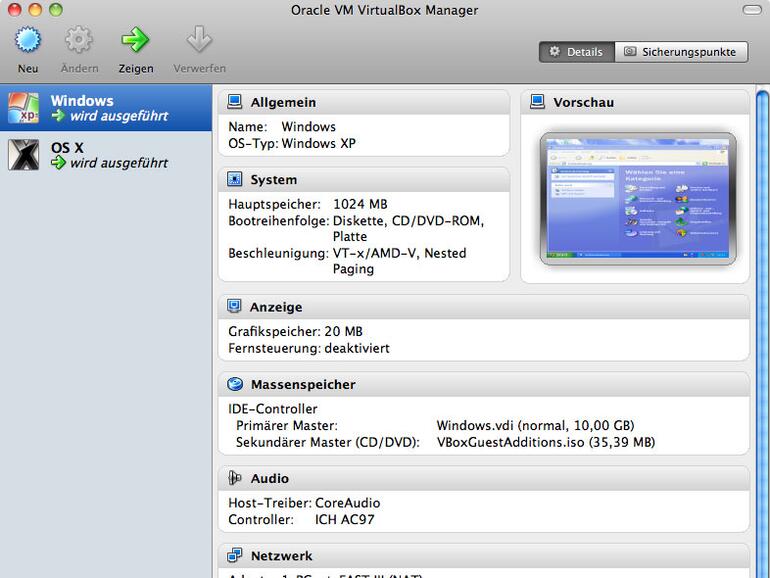Virtualisierung ist eines der großen Computer-Themen dieser Jahre: Virtuelle Computer auf dem Desktop sparen administrativen Aufwand und die Kosten für zusätzliche Hardware. Während sich DOS, Windows und Open-Source- Betriebssysteme wie Linux auf dem Mac schon länger virtualisieren lassen, waren Mac-Anwender bis vor Kurzem aufgeschmissen, wenn sie einen virtuellen Desktop-Mac – etwa als sichere Testumgebung – aufsetzen wollten. Denn virtuelle PCs verhalten sich wie reguläre PCs, und auf denen lässt sich Mac OS X normalerweise auch nicht installieren.
Nicht so mit VirtualBox: Die Entwickler fanden seit Version 3.2 einen Weg, Teile der Mac-Hardware – insbesondere EFI und die darin enthaltenen Kopierschutzmechanismen – an die virtuelle Maschine durchzureichen. Diese Technik wurde in Version 4 optimiert. Dadurch ist VirtualBox anders als die Mitbewerber in der Lage, ein reguläres Mac OS X zu virtualisieren – allerdings nur auf Mac-Systemen. Unter VirtualBox kann zwar auch nur Mac OS X Server als virtuelle Maschine ausgewählt werden – in dieser startet und installiert jedoch auch ein reguläres Mac OS X, das bei der Konkurrenz mit Fehlermeldung abbricht. Bei VirtualBox läuft die Installation hingegen sauber durch, hängt jedoch beim Neustart – hier hilft es, die virtuelle Maschine abzuschalten und neu zu starten. OS X lässt sich anschließend als „Mac in the Box“ im Fenster nutzen – übrigens auch, wenn Sie ein Bootcamp-Windows als Wirts-Betriebssystem einsetzen.
- Seite 1: Im Test: Virtual Box 4, kostenlose Virtualisierung unter Mac OS X
- Seite 2: Windows oder Linux? Kein Problem!